
时间:2020-10-10 03:38:22 来源:www.win10xitong.com 作者:win10
相信各位网友在使用电脑的时候偶尔会遇到win10系统怎么关闭网络位置图文教程问题不知道如何处理,对于刚刚才接触win10系统的用户遇到了这个win10系统怎么关闭网络位置图文教程的情况就不知道怎么处理,万一现在又找不到懂行的来解决,我们就只好自己来动手处理这个win10系统怎么关闭网络位置图文教程的问题了,小编整理出了操作流程:1、首先我们在桌面鼠标双击打开控制面板,将右上角的查看方式调为大图标,找到网络和共享中心按钮并点击。2、接着我们进入到网络和共享中心页面中,点击更改高级共享设置按钮就能够很好的处理这个问题了。下面就是处理win10系统怎么关闭网络位置图文教程问题的具体的修复门径。
1、首先我们在桌面鼠标双击打开控制面板,将右上角的查看方式调为大图标,找到网络和共享中心按钮并点击。
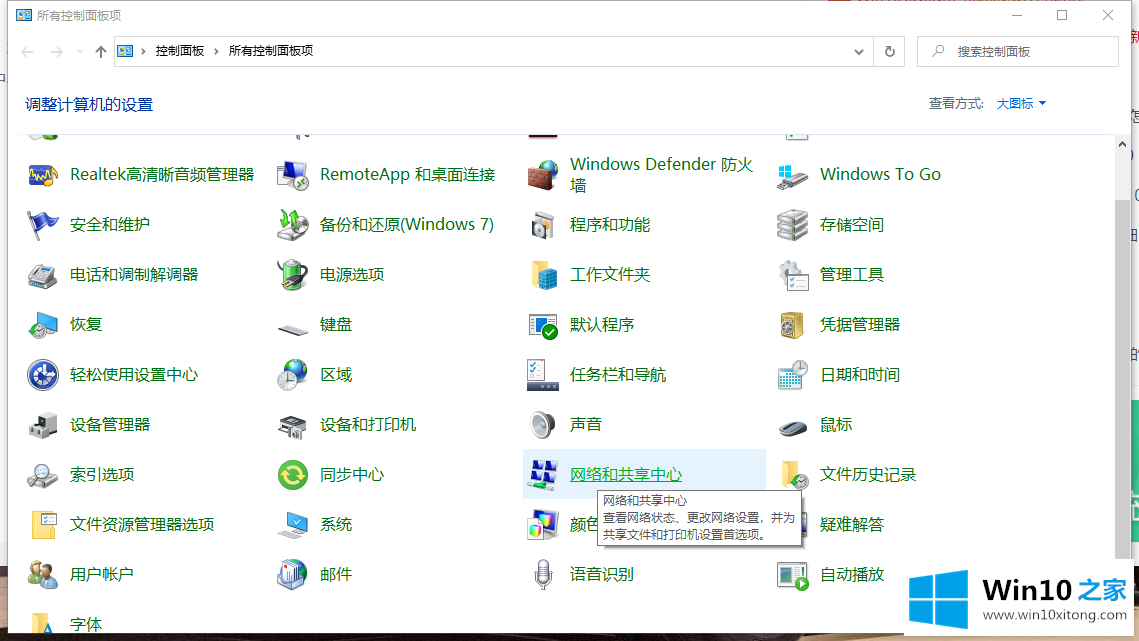
2、接着我们进入到网络和共享中心页面中,点击更改高级共享设置按钮。
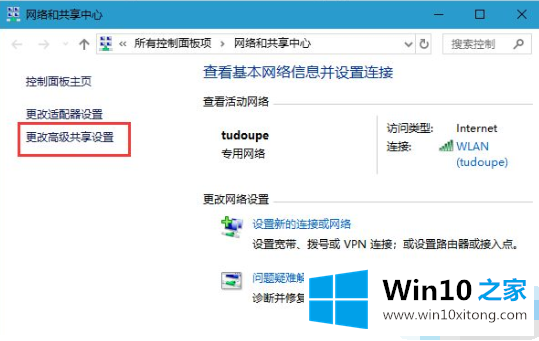
3、然后点开自己的网络类型,将我们的关闭网络发现点击上,再点击底部的保存修改就可以啦。
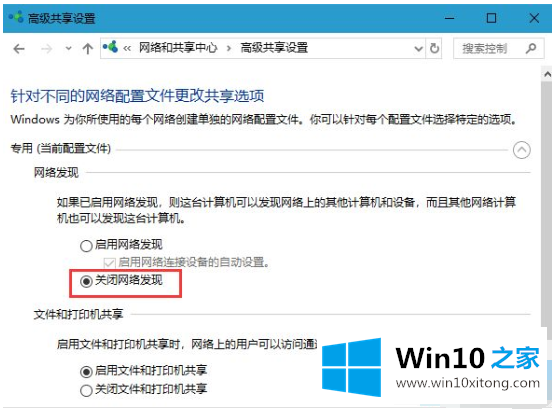
以上就是小编带来的win10系统怎么关闭网络位置全部内容,希望能给老铁们带来帮助,供老铁们参考收藏。
关于win10系统怎么关闭网络位置图文教程的修复门径就给大家说到这里了,谢谢各位对本站的支持。